不让电脑自动关机怎么设置
在日常使用电脑的过程中,有时候我们需要让电脑保持开机状态,不让它自动关机,而有时候我们又希望电脑在一定时间后自动关机,以节省电力或者完成特定任务。针对这两种需求,我们可以通过设置win10电脑的定时关机功能来实现。接下来我将介绍如何设置win10电脑的定时关机功能,让我们的电脑在我们需要的时候自动关机。
步骤如下:
1.打开电脑后,进入到电脑桌面,然后直接按下键盘上的“windows徽标键+R”组合键,打开电脑的“运行”命令。
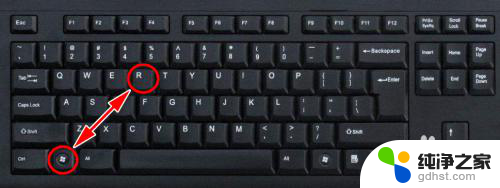
2.打开电脑的“运行”命令弹窗之后,我们在弹窗的“打开”后面的编辑框内输入如下命令:shutdown -s -t 3600。
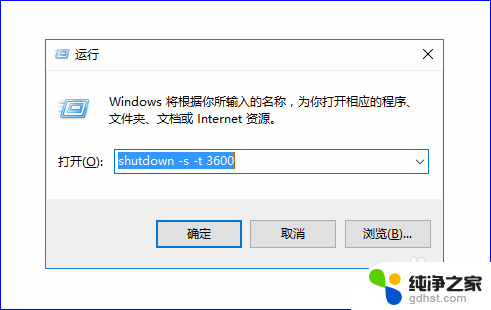
3.关于shutdown -s -t 3600这个命令的含义如下:shutdown -s表示关机,而加上-t则表示关机倒计时。也就是shutdown -s -t是表示电脑关机倒计时的意思,而最后面的数字,则表示倒计时的时间,单位为秒。也就是电脑将在3600秒后自动关机。

4.知道了命令的含义之后,我们如果想要电脑自动关机的话。只需要输入这串关机的运行命令即可完成关机,输入完成之后,点击“确定”按钮,电脑就会弹出提示框告诉我们关机信息。
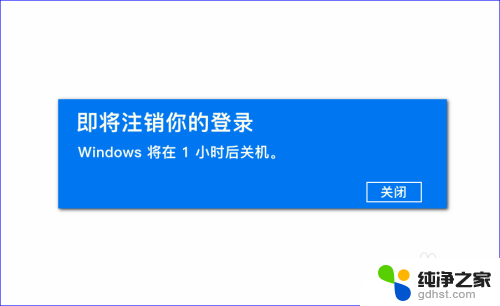
5.所以,如果我们想要定时关机,只要计算好时间,然后将倒计时的时间设置好,电脑到设定时间就会自动关机了。当然,如果中途我们又不想自动关机或者定时关机了,我们可以再次打开“运行”命令,输入如下字符:shutdown -a。
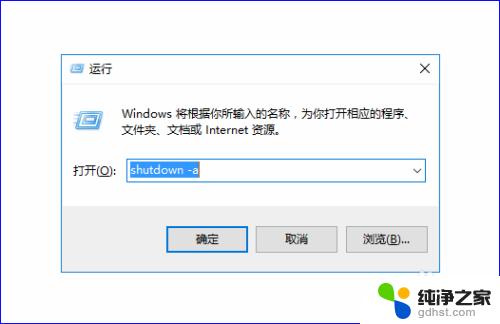
6.输入完成之后,电脑就会提示“计划的关闭已取消”的信息提示弹窗。表示我们已经取消自动倒计时关机了,电脑也就不会自动关机了。

以上就是如何取消电脑自动关机的全部内容,如果您遇到了这个问题,您可以按照以上方法来解决,希望这些方法对大家有所帮助。
- 上一篇: 笔记本电脑怎么连蓝牙耳机呀
- 下一篇: 共享打印机无法保存打印机设置0x000006d9
不让电脑自动关机怎么设置相关教程
-
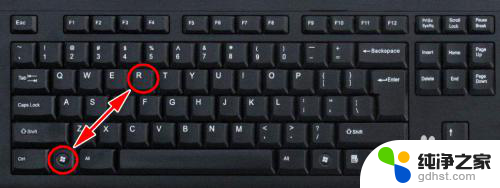 电脑怎么设置定时自动关机
电脑怎么设置定时自动关机2024-06-13
-
 电脑自动关机时间在哪里设置
电脑自动关机时间在哪里设置2023-12-03
-
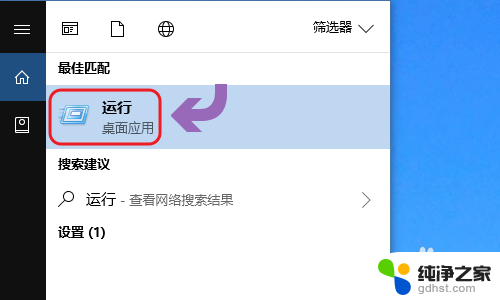 电脑自带定时关机怎么设置
电脑自带定时关机怎么设置2024-03-23
-
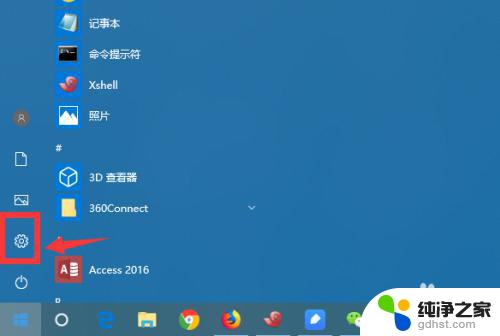 怎么设置电脑不会自动休眠
怎么设置电脑不会自动休眠2024-01-08
win10系统教程推荐